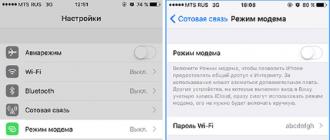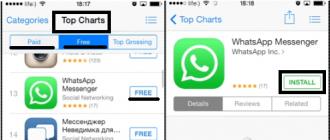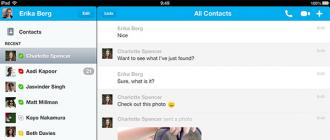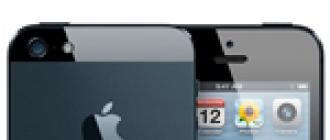Internetda doimiy ravishda kezish bilan foydalanuvchi veb-brauzer bilan bog'liq bir qator muammolarni sezishi mumkin, ularni tuzatish uchun siz muhim narsani bilishingiz kerak - brauzer keshini qanday tozalash kerak. Ushbu muammoni o'z vaqtida hal qilish brauzerdagi ko'plab muammolarni bartaraf etish va shaxsiy kompyuteringizni keraksiz "axlat" dan tozalash imkonini beradi. Savol - buni qanday qilib to'g'ri bajarish kerak, chunki har bir dastur o'z interfeysi va xususiyatlariga ega. Quyida brauzerda kesh xotirasini qanday tozalash kerakligini, nima uchun va qachon bu ishni bajarish kerakligini ko'rib chiqamiz. Ushbu fikrlarni bilish turli o'tkazgichlar bilan ishlashda muammolar ehtimolini kamaytiradi.
Kesh nima
Avvaliga shuni ta'kidlaymizki, "kesh" so'zi inglizcha "kesh" dan kelib chiqqan bo'lib, to'g'ridan-to'g'ri tarjimada "kesh" degan ma'noni anglatadi. Oddiy so'zlar bilan aytganda, bu tashrif buyurilgan saytlar yoki veb-sahifalarning nusxalari haqidagi ma'lumotlarga ega vaqtinchalik fayllar. Ushbu parametr portallarni yuklashni tezlashtirish uchun taqdim etilgan. Misol uchun, agar foydalanuvchi avval sahifaga tashrif buyurgan bo'lsa, u Internetdan yuklanmaydi, balki brauzer keshidan olinadi. Natijada trafik tejaladi va yuklab olish tezligi oshadi.
Bir xil darajada muhim savol - brauzer keshi qayerda saqlanadi. Barcha brauzerlarda yo'l bir xil - C:UsersAdminAppDataLocal. Keyingi "dum" individualdir. Keling, bir nechta misollarni ko'rib chiqaylik:
- Opera - Opera dasturiOpera StableCache.
- Google Chrome - GoogleChromeUser DataDefaultCache.
- Mozilla Firefox - FirefoxProfileszxcvb5678.defaultcache2entries.
- Yandex.Browser - YandexBrowserUser DataDefaultCache.
- Internet Explorer - MicrosoftWindowsINetCache
Yuqoridagi papkalarda siz brauzer keshiga o'tishingiz va u erda tozalashingiz mumkin. Foydalanuvchilar qidirishga vaqt sarflamasliklari uchun veb-brauzer ishlab chiquvchilari keraksiz "axlat"larni olib tashlashning yana bir usulini taqdim etdilar - dasturiy ta'minotning ichki xususiyatlaridan foydalangan holda. Shu bilan bir qatorda, siz maxsus dasturlardan foydalanishingiz mumkin (masalan, CCleaner).
Brauzer uchun keshni qanday tozalash kerak - barcha variantlar
Cookie fayllarini o'chirish va brauzer keshini tozalashdan oldin veb-brauzeringizning xususiyatlarini tushunishingiz kerak. Quyida eng mashhur brauzerlar uchun ko'rsatmalar mavjud.
Yandex brauzeri
Veb-brauzer ishlab chiqaruvchisi maxfiylikni saqlash uchun faqat keshni tozalashning o'zi etarli emasligi haqida ogohlantiradi. Ishonchliroq usul - bu inkognito rejimida ishlash, bunda tajovuzkorlar foydalanuvchini "ko'rmaydilar" va uni aniqlay olmaydilar. Shu bilan birga, tozalash hali ham e'tiborga olinmaydi.
Harakatlar algoritmi quyidagicha ko'rinadi:
- uchta gorizontal chiziqni bosing;
- Qo'shimcha bo'limga kiring;
- tarixni tozalash-ni tanlang;
- yozuvlarni o'chirish ro'yxatida keshni tozalamoqchi bo'lgan vaqtni tanlang;
- keshda saqlangan fayllar opsiyasini faollashtirish;
- boshqa barcha variantlarni o'chirib qo'ying (agar vazifa brauzer keshini tozalash bo'lsa);
- tegishli tozalash tugmasini bosing.
Siz har doim bizning veb-saytimizda batafsil ko'rsatmalarni topishingiz mumkin.
O'chirish oynasiga tezda o'tish uchun siz Ctrl+Shift+Del tugmalar birikmasidan foydalanishingiz mumkin. Esda tutingki, kesh faqat bitta qurilmada joylashgan, shuning uchun sinxronizatsiya paytida bu ma'lumotlarni uzatib bo'lmaydi.
Internet Explorer
Internet Explorer brauzeri tarixi turli resurslarni ko'rib chiqishda shaxsiy kompyuterda saqlanadigan ma'lumotlarni o'z ichiga oladi. Vaqt o'tishi bilan bu ma'lumotlar to'planadi va ularni tozalash kerak. Ishni tanlab bajarish uchun siz mavjud ma'lumotlarni ko'rishingiz va keraksiz fayllarni olib tashlashingiz mumkin.
Buning uchun quyidagi amallarni bajaring:
- veb-brauzerga kiring;
- Jurnal yorlig'iga o'ting va ochiladigan menyudan ko'rish filtrini tanlang;
- keraksiz saytlarni toping, sichqonchaning o'ng tugmachasini bosing va O'chirish-ni tanlang.
Agar xohlasangiz, brauzer keshini to'liq o'chirishingiz mumkin. Buning uchun Internet Explorer 10 va 11 da quyidagi amallarni bajaring:
- Xizmat tugmasini bosing (sozlamalar g'ildiragi);
- xavfsizlik bo'limini tanlang;
- ko'rish tarixini o'chirish-ni bosing;
- shaxsiy kompyuterdan o'chiriladigan ma'lumotlar yoki fayllar turlarini tanlang;
- o'chirishni tasdiqlang.
Agar Internet Explorer 9 kompyuterda o'rnatilgan bo'lsa, quyidagilarni bajaring:
- dasturiy ta'minotni, so'ngra Xizmatni kiriting;
- Xususiyatlar bo'limini tanlang;
- Tarixga o'ting va O'chirish tugmasini bosing.
Siz tanlagan sozlamalarga qarab siz keshni tozalashingiz, cookie-fayllarni olib tashlashingiz, yuklab olish tarixi, shakl ma'lumotlari va parollarni o'chirishingiz mumkin. Keraksiz ma'lumotlarni olib tashlamaslik uchun o'chirishdan oldin sozlamalarni to'g'ri o'rnating.
Microsoft Edge
Odatiy bo'lib, brauzer kerakli sahifani yuklashni yanada tezlashtirish uchun foydalanuvchi tashrif buyurgan sahifalar haqidagi ma'lumotlarni saqlaydi. Agar biror kishi InPrivate funksiyasini faollashtirmagan bo'lsa, ko'rish tarixi, parollar va boshqa ma'lumotlar shaxsiy kompyuterda saqlanadi. Ma'lumotni ko'rish uchun siz sevimlilarga o'tishingiz va keraksiz "axlat" ni o'chirishingiz mumkin.
Kompyuteringizda saqlangan cookie-fayllar va brauzer keshini tozalash uchun Sevimlilar-ga o'ting. Keyinchalik, quyidagilarni bajaring:
- Jurnal yorlig'iga o'ting;
- Tozalash opsiyasini bosing;
- shaxsiy kompyuteringiz yoki noutbukingizdan o'chirmoqchi bo'lgan ma'lumotlar turlarini tanlang;
- Tozalash tugmasini bosing.
Bulutdan ma'lumotlarni o'chirish uchun quyidagi amallarni bajaring:
- Sevimlilarni kiriting;
- jurnalga o'ting;
- bulutda men haqimda foydalanadigan ma'lumotni o'zgartirish ... ni tanlang;
- O'chirish amallarini tanlang.
Istaklarga qarab, foydalanuvchi brauzer tarixini, cookie-fayllarni, keshlangan ma'lumotlar va fayllarni, kechiktirilgan yoki yopiq yorliqlarni, yuklab olish tarixini, parollarni, litsenziyalarni, avtomatik to'ldirish ma'lumotlarini va hatto sayt ruxsatlarini tozalashi mumkin.
Gugl xrom
Google Chrome foydalanuvchilari brauzer tarixini va boshqa veb-brauzer maʼlumotlarini, masalan, avtomatik toʻldirishni boshqarishi mumkin. Sozlamalaringizga qarab, mumkin. Va shuningdek, olib tashlang:
- kukilar;
- ishlov beruvchilar (tashqi xizmatlar va ilovalar);
- ommaviy axborot vositalari litsenziyalari;
- rasmlar va boshqa fayllar;
- yuklab olish tarixi;
- parollar va shakllar tarixi;
- joylashtirilgan ilovalar haqidagi ma'lumotlar va boshqalar.
Bu kengaytmalar va qidiruv tarixini olib tashlamaydi.
Google Chrome brauzeri keshini tozalash bir necha soniyadan ko'proq vaqtni oladi. Bu erda siz quyidagilarni qilishingiz kerak bo'ladi:
- har qanday qurilmalarda dasturiy ta'minotga kiring;
- yuqori o'ngdagi uchta nuqta ustiga bosing;
- bo'limga kiring Qo'shimcha vositalar;
- ko'rish ma'lumotlarini o'chirish-ni tanlang;
- brauzer keshini tozalash kerak bo'lgan vaqtni aniqlang (barcha vaqt, soat va hk);
- o'chirmoqchi bo'lgan ma'lumotlar turlarini tanlang;
- Delete tugmasini bosing.
Agar ushbu ishni bajarishda sinxronizatsiya yoqilgan bo'lsa, siz hisobingizdan avtomatik ravishda chiqmaysiz. Bunday holda, cookie fayllari barcha sinxronlashtirilgan qurilmalardan o'chiriladi. Agar so'ralsa, siz elementlardan faqat bittasini tozalashingiz mumkin (masalan, yuklab olingan fayllar, tarixdagi yozuv va boshqalar). Agar ma'lum bir qurilmadan ma'lumotlarni tozalash kerak bo'lsa, sinxronizatsiyani o'chiring va keyin yuqorida muhokama qilingan sxema bo'yicha tozalashni bajaring.
Mozilla Firefox
Kesh Mozilla Firefox avtomatik ravishda Internetda odam avval tashrif buyurgan sahifalarning rasmlari, skriptlari va boshqa komponentlarini saqlaydi. Keraksiz "axlat" to'planishiga yo'l qo'ymaslik uchun brauzerdagi keshni qanday tozalashni bilish va shu bilan veb-brauzerni tezlashtirish muhimdir.
Harakatlar algoritmi quyidagicha:
- uchta chiziqli tasvirni bosing;
- Sozlamalar bo'limiga o'ting;
- Maxfiylik va xavfsizlik havolasini tanlang;
- Cookie-fayllar va sayt ma'lumotlari bo'limiga o'ting;
- ma'lumotlarni o'chirish tugmasini bosing;
- Cookie va fayl ma'lumotlari belgisini olib tashlang va uni kesh ma'lumotlari yonida qoldiring;
- O'chirish tugmasini bosing;
- sahifani yoping.
Keshni tozalash uchun yana bitta yechimdan foydalanish mumkin. Ushbu qadamlarni bajaring:
- Kutubxona tugmasini bosing (kitoblar bilan tasvir);
- Jurnal bo'limini tanlang;
- "Tarixni tozalash" bo'limini bosing;
- "O'chirish" ko'rsatgichi yonida, ochiladigan ro'yxatdan barchasini va elementlar ro'yxatidagi keshni tanlang;
- Hozir oʻchirish tugmasini bosing.
Qo'shimcha "axlat" ni qo'lda tozalashni xohlamasangiz, avtomatik o'chirishni sozlashingiz mumkin. Sozlamalar to'g'ri o'rnatilgan bo'lsa, brauzer har safar yopilganda keraksiz ma'lumotlar o'chiriladi. Algoritm bu:
- uchta gorizontal chiziqli tugmachani bosing;
- Sozlamalar bo'limini tanlang;
- Maxfiylik va xavfsizlik paneliga kiring;
- Tarix bo'limiga o'ting;
- ochiladigan menyuda Firefox yopilganda tarixni tozalashni tanlang;
- ko'rsatilgan havolaning yonida joylashgan Sozlamalar tugmasini bosing va sozlamalarni bajaring;
- faqat kesh yaqinida belgi qoldiring;
- kiritilgan ma'lumotlarni saqlang va oynani yoping.
Kelajakda brauzer keshini tiklash uchun siz Mozilla hamjamiyatining rasmiy sahifasida joylashgan maxsus qo'shimchalardan foydalanishingiz mumkin.
Opera
Opera brauzeri keyingi safar saytga kirganingizda ulanishni tezlashtirish uchun turli saytlarga ulanish haqidagi ma'lumotlarni saqlaydi. Maxfiylikni saqlash uchun foydalanuvchi istalgan vaqtda ma'lumotlarni tozalashi va shaxsiy kompyuterni keraksiz ma'lumotlardan olib tashlashi mumkin.
Macbook-da brauzer keshini tozalash uchun Opera-ga o'ting va Brauzer tarixini tozalash-ga o'ting. Shundan so'ng, quyidagi amallarni bajaring:
- ma'lumotlarni o'chirmoqchi bo'lgan vaqtni tanlang (quyidagi elementlarni yo'q qilish bo'limini tanlang);
- tozalamoqchi bo'lgan veb-brauzer ma'lumotlari yonidagi katakchalarni belgilang;
- Brauzer tarixini tozalash-ni bosing.
Windows va Linux foydalanuvchilari quyidagi amallarni bajarishlari kerak:
- O tugmachasini bosing;
- ko'rish tarixini tozalash bo'limiga o'ting;
- brauzer keshini tozalash kerak bo'lgan vaqtni aniqlang;
- o'chirmoqchi bo'lgan veb-brauzer ma'lumotlari yonidagi katakchalarni belgilang;
- ko'rish tarixini tozalash tugmasini bosing.
Har bir narsa to'g'ri bajarilgan bo'lsa, turli manbalardan vaqtincha saqlangan ma'lumotlar shaxsiy kompyuterdan o'chiriladi. Bunday holda, ba'zi saytlarni yuklash ko'proq vaqt talab qilishi mumkin.
safari
Agar so'ralsa, Safari brauzerining foydalanuvchilari ma'lum vaqt davomida ilgari tashrif buyurilgan resurslarning yozuvlarini o'chirib tashlashi mumkin. Safari iCloud sozlamalarida yoqilgan bo'lsa, tarix shaxsiy kompyuter va boshqa qurilmalardan o'chiriladi.
Keling, Safari-da brauzer keshini qanday tozalashni ko'rib chiqaylik. Bu erda siz quyidagi amallarni bajarishingiz kerak:
- Mac-dagi Safari-da Tarix-ni tanlang;
- Keraksiz ma'lumotlarni olib tashlashingiz kerak bo'lgan vaqtni belgilang.
Tarixni tozalash Internetni kezish paytida saqlangan barcha fayllarni o'chiradi. Ushbu turkumga nafaqat kesh, balki o'tish ro'yxati, sahifa piktogrammalari, ko'rib chiqish tarixi va boshqalar kiradi. O'chirishda siz ehtiyot bo'lishingiz va faqat endi foydali bo'lmagan ma'lumotlarni olib tashlashingiz kerak.
Nega toza?
Brauzerdan keshni o'chirish muhimligini ortiqcha baholab bo'lmaydi. Ushbu qadamlar quyidagi vazifalarni bajarish uchun talab qilinadi:
- Maxfiy ma'lumotlarni begonalardan himoya qilish. Buzg'unchi tashrif buyurilgan sahifalar tarixini ko'ra olmaydi va maxfiy ma'lumotlarni "baliq ushlay olmaydi".
- Kompyuter yoki noutbuk xotirasini vaqt o'tishi bilan to'plangan va ishni sekinlashtiradigan keraksiz fayllardan tozalash (shu jumladan brauzerning o'zi).
- Ma'lumotlarni yangilab turish. Vaqti-vaqti bilan keshni tozalamasangiz, veb-brauzer doimiy ravishda turli manbalardan eski ma'lumotlarni yuklab oladi. Bunday holda, siz tasodifan portaldagi muhim yangilanishlarni o'tkazib yuborishingiz mumkin.
- Dasturlar va xizmatlarning to'g'ri ishlashini kafolatlang. Turli dasturlarning ishidagi nosozliklar yoki yuklab olishda qiyinchiliklar ko'pincha keshni o'z vaqtida tozalamaslik tufayli yuzaga keladi.
Yuqorida muhokama qilingan qoidalarga e'tibor bermaslik bir qator muammolarga olib kelishi mumkin - buzg'unchilar tomonidan dasturiy ta'minotni buzish.

Qachon tozalash kerak?
Agar biror kishi veb-saytlarni ishlab chiqayotgan bo'lsa, keshni tozalash eng keng tarqalgan va tanish protsedura bo'lib, ularsiz bir kun ham ish qila olmaydi. Shunga o'xshash yondashuv oddiy foydalanuvchi uchun bo'lishi kerak. Keraksiz ma'lumotlarning to'planishiga yo'l qo'ymaslik va xavfsizlik darajasini pasaytirish uchun har kuni keshni tozalash kerak. Ushbu ishni bajarish uchun brauzerning mahalliy imkoniyatlaridan foydalanishingiz mumkin. Variant sifatida - dastur yopilganda avtomatik tozalashni o'rnating (ba'zi brauzerlarda bu imkoniyat taqdim etiladi). Bundan tashqari, bir qator maxsus dasturlar mavjud bo'lib, ular yordamida siz brauzer keshini ochishingiz, keraksiz ma'lumotlarni o'chirishingiz yoki bir tugmani bosish orqali barcha keraksiz ma'lumotlarni tezda olib tashlashingiz mumkin.
Kuningiz xayrli o'tsin!
Salom do'stlar! Ushbu maqolada men sizga brauzer keshini nafaqat o'zingiz, balki foydalanuvchi tomonidan ham qanday tozalash kerakligini aytmoqchiman. Ish vaqtini tezlashtirish va serverdagi yukni kamaytirish uchun wordpress saytning dasturiy qismini keshlaydi. Foydalanuvchi tomonida brauzer xuddi shu vazifani bajaradi. U foydalanuvchi ochgan sahifalarni keshda saqlaydi, shunda ular tezroq yuklanadi.
Xulosa:
Brauzer keshini qanday tozalash mumkin: 7 usul
Brauzerda keshni tozalash shunchaki shaxsiy kompyuter xotirasidan vaqtinchalik hujjatlar va fayllarni o'chirishni anglatadi. Qoida tariqasida, ushbu fayllar Internetni ko'rib chiqqandan so'ng brauzer tomonidan saqlanadi.
Brauzer mutlaqo barcha sahifalarni nusxalaydi, foydalanuvchi hech qachon tashrif buyurgan, rasmlar, videolar, audio fayllarni ko'rgan.
Bunday barcha hujjatlar papkada saqlanadi " Dastur fayllari". Ularni nafaqat brauzer orqali, balki maxsus tozalash dasturlari yordamida ham o'chirish mumkin.
Nima uchun brauzer keshini tozalash kerak
Keshni tozalash kabi protsedura qurilmaning ishlashini yaxshilash uchun zarurdir. Agar siz ushbu turdagi fayllarni uzoq vaqt davomida o'chirmasangiz, unda ularning katta miqdori to'planadi, bu esa o'z navbatida kompyuteringizni yopib qo'yadi va uni sekinlashtiradi.
Shuningdek, keshni tozalagandan so'ng, foydalanuvchi o'zi tashrif buyurgan sahifalarning so'nggi yangilanishlarini ko'rishi mumkin bo'ladi. Buning sababi, brauzer o'z xotirasidan sayt tasvirlarini yuklashni to'xtatadi, lekin ularni to'g'ridan-to'g'ri tarmoq serveridan oladi. Shuning uchun sayt egalari nafaqat o'zlari uchun, balki foydalanuvchilar uchun ham keshni tozalash juda muhim, chunki bu saytga tashrif buyuruvchilarni barcha yangilanishlar bilan ta'minlash imkoniyatidir.
Eslatma: Bu erda men maqola yozdim, tashqi fayllardan foydalaning.
Bundan tashqari, agar boshqa foydalanuvchilar kompyuterga kirish imkoniga ega bo'lsa, vaqti-vaqti bilan keshni tozalash kerak. Gap shundaki, keshdagi shaxsiy ma'lumotlar yoki rasmlarni ko'rish oson. Shuni ta'kidlash kerakki, agar siz sahifalarni inkognito rejimida ochsangiz, hech qanday ma'lumot saqlanmaydi. Har qanday brauzer ushbu ko'rish rejimi uchun tarix va keshni darhol o'chirib tashlaydi.
WordPress blogidagi uslub hujjatini quyidagicha yangilashingiz mumkin:
- Tahrirlash uchun "header.php" faylini oching.
- Matnda quyidagi kodni toping:
- Uni ushbu naqshga o'zgartiring:
Savol belgisidan keyingi raqamlar har qanday bo'lishi mumkin. Uslubning har bir o'zgarishi bilan ularni keyinchalik yangilari bilan almashtirish kerak.
Operatsiya tugashi bilan tashrif buyuruvchilar o'z brauzerlaridagi resursdagi barcha yangilanishlarni ko'rishni boshlaydilar. Agar bu sodir bo'lmasa, siz keshni tozalashingiz kerak bo'ladi. Ushbu yangilash usuli xorijda ixtiro qilingan faqat hayotiy xakerdir. Va bu har doim ham ishlamasligi mumkin.
Brauzer keshini tozalash
Sayt sahifasi to'liq yuklanmagan, qiyshiq tartib bilan yoki dizaynga o'zgartirishlar kiritilgandan keyin ular ko'rsatilmaydigan holatlar mavjud. Buning sababi saytning keshlangan versiyasida yotadi, chunki u Internet-serverda saqlanganidan farq qiladi.
Bunday holda, mijozning keshini to'liq tozalashning hojati yo'q. Ko'pgina brauzerlarda amallar bajarilgan saytning vaqtinchalik faylini tiklash uchun F5 tugmachasini yoki F5 + ctr tugmalar birikmasini bosishingiz kifoya.
Brauzeringiz keshini to'liq tozalashning ikki yo'li mavjud:
- Maxsus tozalash dasturlari yordamida.
- Muayyan brauzerdan vaqtinchalik fayllarni o'z-o'zidan o'chirish.
Kompyuteringizning ish faoliyatini yaxshilash uchun ilovalar saqlangan sanasidan qat'i nazar, barcha fayllarni o'chirib tashlaydi. Ammo qo'lda o'chirish hujjatlarni ma'lum bir brauzerdan o'chirish va ularni qancha vaqt saqlashni tanlash imkonini beradi.
Bu erda qaysi usulni tanlashni foydalanuvchining o'zi hal qiladi. Lekin hamma narsani o'chirish tavsiya etiladi, chunki bir nechta brauzerlardan foydalanganda tozalash jarayoni kechiktiriladi. Ammo barcha keraksiz narsalarni butunlay yo'q qilish faqat qurilmaning ishlashiga foyda keltiradi.
Uchinchi tomon dasturi yordamida brauzer keshini qanday tozalash kerak
Ko'p foydalanuvchilar uchun mashhur tozalash vositasi CCleaner hisoblanadi. Ushbu ilovadagi vaqtinchalik fayllarni o'chirish quyidagicha:
- Boshlash uchun sizga kerak dasturni rasmiy saytdan o'rnating.
- Shundan so'ng, dasturni o'rnating va oching.
- Asosiy oyna ochiladi, unda kompyuterni axlatdan tozalashning butun jarayoni sodir bo'ladi.
- Lekin "Tozalash" tugmasini bosishdan oldin, oynaning chap panelidagi kerakli brauzerlar uchun katakchalarni belgilashingiz kerak. Odatiy bo'lib, u erda barcha brauzerlar allaqachon tekshirilgan, ammo faqat ba'zilarini tozalash kerak bo'lsa, uni belgilashingiz kerak.
- "tugmasini bosing tozalash”.
- Jarayonning oxirini kuting. Dastur qancha fayl o'chirilganligini aniq ko'rsatadi.
Brauzerlardan vaqtinchalik fayllarni o'chirish jarayonida barcha mijozlarni yopish talab qilinishini tushunish kerak. Aks holda, dasturning o'zi zudlik bilan ularni tozalash uchun yopishni so'raydi, agar bu bajarilmasa, dastur faol brauzer keshini o'tkazib yuboradi.
Brauzer keshidagi vaqtinchalik fayllarni tozalash va o'chirish uchun katakchani belgilang.
Shuningdek, foydalanuvchi brauzer xotirasidan aniq nimani o'chirishni va saqlangan fayllarning vaqt oralig'ini tanlashi mumkin.
"tugmasini bosing Oʻchirish” vaqtinchalik fayllarni oʻchirish uchun.
Ushbu oyna Google Chrome brauzeriga o'xshash klaviatura yorlig'i bilan ham chaqiriladi.
Opera brauzerining keshini tozalash quyidagicha amalga oshiriladi:
- Mijozni boshlash kerak.
- Sozlamalarga o'ting yoki ularni Alt + P tugmalar birikmasi bilan chaqiring.
- Kengaytirilgan sozlamalarga o'ting va tarixni tozalashga o'ting.
Chiziq yaqinida " disk keshi” tugmasini bosish orqali tozalash.
Shuni ta'kidlash kerakki, ushbu brauzerning turli versiyalarida keshni tozalash biroz farq qilishi mumkin. Lekin, asosan, jarayon shunga o'xshash tarzda davom etadi.
Variantlar boʻylab tarixni tozalash bandiga oʻting. Fayl tanlash tugmasini bosing.
Yandex brauzeridagi kesh quyidagicha tozalanadi:
- Siz brauzerni ochishingiz kerak.
- Yuqori panelda siz bosishingiz kerak bo'lgan uchta chiziq mavjud. Ushbu harakat "" menyusini ochadi.
- Kengaytirilgan variantlarga o'ting va "ni tanlang. Tarixni tozalang”.
- Vaqt davrini tanlang.
- Vaqtinchalik fayllarni o'chirish uchun katakchani belgilang.
- "tugmasini bosing Toza”.
Shuni ta'kidlash kerakki, resursga tashrif buyurganingizdan so'ng darhol keshni o'chirish xavfli bo'lishi mumkin, chunki shaxsiy ma'lumotlarning tajovuzkorlar qo'liga tushish xavfi ortadi. Ayniqsa, agar himoyalanmagan resurslar sahifalari ochilgan bo'lsa. Inkognito rejimida notanish saytlarga tashrif buyurish tavsiya etiladi. Keyin brauzer ma'lumotlarini tozalashning hojati yo'q.
Xulosa
Brauzer keshini tozalash har qanday foydalanuvchi qila oladigan juda oson ishdir. Ammo shunga qaramay, ko'pchilik kesh tiqilib qolganligi sababli kompyuterning ishlashi bilan bog'liq muammolarga duch kelishadi.
Vaqtinchalik fayllarni o'z vaqtida o'chirish uchun siz keshni belgilangan chastotada tozalashi mumkin bo'lgan uchinchi tomon ilovalaridan foydalanishingiz kerak. Bu sizga har doim saytlarda yangilanishlarni ko'rish va kompyuterning ortiqcha yuklanishining oldini olish imkonini beradi.
Men uchun hammasi shu. Shuningdek, ushbu maqolaga havolani ijtimoiy tarmoqlarda baham ko'rish orqali meni qo'llab-quvvatlashingiz mumkin, yoki kontent yangilanishlariga obuna bo'lish mening blogim. Seovpmr da ko'rishguncha!
Saytlar sahifalarini ochganda, vaqt o'tishi bilan brauzer sekinroq va sekinroq ishlayotganini sezishingiz mumkin. U bilan nima qilish kerak? Agar bu viruslar (troyanlar) bo'lmasa, bu, ehtimol, tiqilib qolgan brauzer keshi.
Brauzer keshi- kompyuteringizda Internetda tashrif buyurilgan sahifalarning mahalliy nusxalari
- rasmlar (.jpg, .gif, .png)
- uslublar fayllari (.css)
- javascript fayllari (.js)
O'nlab, yuzlab tashrif buyurilgan sahifalarda ma'lumotlar to'planib, kesh tiqilib qoladi va to'lib ketadi. Brauzerning kerakli sahifani topishi tobora qiyinlashib bormoqda. Faqat bu holda siz keshlangan faylni saqlash joyini, ya'ni keshni tozalashingiz kerak.
Keshni tozalash operatsiyasi har bir brauzerda mavjud. Keling, eng mashhur beshta brauzerda uni amalga oshirish algoritmini batafsil ko'rib chiqaylik.
1. Internet Explorer dasturini ishga tushiring.
2. Yuqori o'ng burchakda biz vitesga o'xshash belgini topamiz va sichqonchaning chap tugmasini bosing.

4. Olingan oynada "Umumiy" yorlig'ini tanlang va "O'chirish" tugmasini bosing.

5. Keyinchalik, dastur bizni o'chirib tashlashimizni tanlashni taklif qiladi (vaqtinchalik fayllar, parollar, xavfsizlik ma'lumotlari, jurnal va boshqalar) Biz o'chirmoqchi bo'lgan joyga tasdiq belgisini qo'yamiz. "O'chirish" tugmasini bosing. Tizim tanlangan sozlamalarga muvofiq barcha kesh fayllarini o'chiradi. Jarayonning tugashi oynaning pastki qismidagi xabar bilan ko'rsatiladi.

6. Aytgancha, dastur kesh ob'ektlarini saqlash parametrlarini boshqarish imkonini beradi. Buni "Internet Options" oynasining "Umumiy" yorlig'idagi "Options" tugmasini bosish orqali amalga oshirish mumkin.

7. Ushbu yorliqda siz, xususan, keshlangan sahifalarning yangi versiyalarini tekshirish shartini belgilashingiz mumkin.
1. Yandex brauzerini oching.

2. Menyu satrida "Qo'shimchalar" ni va keyin "Brauzer sozlamalari" ni bosing.

3. Ochilgan oynaning menyusida "Tarix" buyrug'ini tanlang.

4. Oynaning o'ng qismida "Tarixni tozalash" yozuvi mavjud. Bizga kerak, bosamiz.

5. Yangi paydo bo'lgan oynada dastur qaysi davrni va aniq nimani o'chirish kerakligini so'raydi. Kerakli variantlarni tanlang va oynaning pastki qismidagi "Tarixni tozalash" tugmasini bosing.
1. Opera brauzerini oching

2. Sahifaning pastki qismida asosiy menyu satri joylashgan. "Tarix" so'zini toping va bosing.

3. Yuqori o'ng burchakda "Brauzer tarixini tozalash" tugmasini bosing.

4. Yangi oynada, biz boshqa brauzerlarda bo'lgani kabi, aniq nimani tozalash va qaysi davr uchun tanlashni taklif qilamiz.

5. Tanlagandan so'ng, "Brauzer tarixini tozalash" tugmasini bosing.
Ularning dasturini tozalash quyidagi algoritmga muvofiq amalga oshirilishi mumkin.
1. FireFox brauzerini ishga tushiring

2. Ko'rsatilgan oynada, o'ngdagi yuqori chiziqda biz kichik chiziqli tugmachani topamiz
3. "Sozlamalar" tugmasini bosing (tishli belgi).

4. Sozlamalarga kirganimizdan so'ng biz yangi dastur oynasini ko'ramiz, unda biz "Qo'shimcha" tugmachasini bosamiz.

5. Bu erda "Tarmoq" yorlig'ida imkoniyat mavjud:
- Veb-kontentni keshlashni boshqarish;
- Oflayn veb-kontent va foydalanuvchi ma'lumotlarini boshqarish;
6. Biz navbatma-navbat ikkita "Endi tozalash" tugmachasini bosib, har bir elementning mazmunidan xalos bo'lamiz.

7. Tegishli tugmalarni bosish orqali "Sozlamalar" oynasining maxfiylik yorlig'ida yaqin tarix va individual cookie-fayllarni o'chirishingiz mumkin.
Yana bir mashhur Chrome brauzerining keshini tozalash jarayonini ham ko'rib chiqing, Google kompaniyasining tashabbusi.
1. Google Chrome-ni ishga tushiring.

2. Dasturning yuqori o'ng burchagida chiziqli belgini topamiz: Google Chrome-ni sozlash va boshqarish.

3. Ko'rsatilgan qo'shimcha oynada "Hikoyalar" so'zini tanlang va unga amal qiling.

4. Keyingi kichik oynada yana "Tarix" yozuvini tanlang va sichqonchaning chap tugmasini bosing. Foydalanuvchi tashrif buyurgan sahifalar ro'yxati paydo bo'ladi.
5. "Tarixni tozalash" tugmasini bosish orqali.
Barcha brauzerlar uchun universal keshni tozalash
Taniqli, kuchli va mashhur Total Commander fayl menejeri buni amalga oshirishga imkon beradi. Buni quyidagi tarzda amalga oshirish mumkin.
1. Total Commander dasturini ishga tushiring.

2. Ko'rsatilgan oynada "Tarixni tozalash" belgisini toping va bosing.

3. Dasturning yangi xizmat ko'rsatish oynasida, chapdagi to'rtburchaklar maydonda biz tizimda o'rnatilgan barcha brauzerlarni ko'ramiz.
4. Xuddi shu nomdagi tugmani bosish orqali biz darhol barcha brauzerlarning tarkibini tozalashni boshlashimiz mumkin.

5. Va biz kerakli nomga ega tugmani bosish orqali istalgan brauzerni eslatib o'tishimiz mumkin. Masalan, standart Internet Explorer.
6. Bu erda biz sevimlilar tarixini, cookie-fayllarni, brauzer ma'lumotlarini, brauzer tarixini o'chirishni tanlashimiz mumkin. Ba'zi elementlarni bajarish uchun tizimni qayta ishga tushirish kerak bo'ladi.
Ushbu dasturga qo'shimcha ravishda Clean Master - kompyuteringizni tozalash uchun bepul dastur ham mavjud. Rus interfeysi, aniq tozalashni tanlash qobiliyati ushbu dasturni deyarli ajralmas qiladi.

Shunday qilib, har bir brauzer bilan yorliqlarni tanlab, biz o'chiriladigan ma'lumotlarning yonidagi katakchalarni belgilashimiz va tizimdagi barcha brauzerlar uchun birma-bir tozalash jarayonini faqat bitta dastur oynasidan boshlashimiz mumkin.
Assalomu alaykum, do'stlar.
Internet bizning professional hayotimiz va dam olishimizning tanish qismiga aylandi, biz endi ijtimoiy tarmoqlar, messenjerlar va elektron pochtalarsiz bir kunni tasavvur qila olmaymiz. Global tarmoqning barcha imkoniyatlaridan foydalanish uchun biz maxsus dasturga - veb-brauzer sifatida ham tanilgan brauzerga o'tamiz. Ulardan eng mashhurlari Google Chrome, Mozilla Firefox, Yandex brauzeri, Opera, Internet Explorer va Apple qurilmalari uchun Safari.
Bugun biz brauzer keshini qanday tozalash kerakligini, nima uchun va qanday hollarda buni qilish kerakligini aniqlaymiz, barcha mashhur veb-brauzerlar uchun harakatlar ketma-ketligini ko'rib chiqamiz.
Internetga kirish uchun qaysi dasturdan foydalansangiz ham, ularning barchasi kompyuteringizning qattiq diskida yoki mobil qurilma xotira kartasida vaqtinchalik fayllar yaratadi. Bu kesh, u oxirgi tashrif buyurgan saytlar, hujjatlar parchalari, audio va video yozuvlar haqidagi ma'lumotlarni saqlaydi.
Shaxsiy kompyuteringizda sahifa, video, rasmning nusxasi bo'lsa, brauzer ishini sezilarli darajada tezlashtiradi. Agar kesh bo'lmasa, biz har bir Internet-resursning yuklanishini uzoq kutishimiz kerak edi, bu biz hammamizga yoqmaydi va ba'zilari hatto g'azablanadilar, chunki biz allaqachon yaxshi Internet tezligiga o'rganib qolganmiz. U mavjud bo'ldi, jumladan keshlash, tashrif buyurilgan sahifalar haqidagi ma'lumotlarni saqlash.
Xotiraga yuklab olgandan so'ng, hatto tarmoqqa ulanmasdan ham video yoki boshqa kontentni ko'rishingiz mumkin. Videoni ko'rganingizda, oq chiziq uni keshga saqlash jarayonini ko'rsatadi. U oxiriga yetganda, bu keyingi displey Internetdagi serverdan emas, balki sizning qurilmangizdan ekanligini anglatadi.
Nima uchun vaqtinchalik fayllarni o'chirish kerak
Bir tomondan, brauzerning tezkor ishlashi uchun kesh kerakligini tushunamiz, ammo tanganing boshqa tomoni ham bor - fayllar asta-sekin to'planadi va teskari effekt olinadi. Agar siz Internetga kirganingizda kompyuteringiz nima uchun sekinlashayotganini tushunishga harakat qilsangiz, men tavsiya qiladigan birinchi narsa veb-brauzeringiz tarixi va keshini tozalashdir.
Bundan tashqari, "tozalash" amalga oshirilishi kerak:
- agar sahifalar to'g'ri yuklanmasa, uni yangilamang yoki sekin bajarmang;
- viruslarga shubha bo'lsa, avvalo qurilmani yaxshi antivirus bilan tekshirishingiz kerak, keyin vaqtinchalik fayllarni o'chiring;
- agar sayt birinchi urinishda yuklanmasa, xatoliklar beradi. Albatta, resursning o'zi bilan bog'liq muammolar mavjud, lekin ko'pincha sabab brauzerda yotadi;
- muammolarni kutmaslik uchun profilaktika maqsadida har 3-6 oyda bir marta.
Agar siz Internetga kirish uchun boshqa birovning kompyuteridan foydalansangiz, harakatlaringiz haqidagi ma'lumotlarni qattiq diskda saqlamaslik uchun buni Inkognito rejimida qilgan ma'qul.
Keshni tozalasangiz nima bo'ladi
Tarixni to'liq tozalash jarayoni boshlangandan so'ng, barcha hisoblar o'chiriladi, veb-saytlarga tashrif buyurish haqidagi ma'lumotlar o'chiriladi, faqat hozirda ochiq bo'lgan yorliqlar qoladi. Shuning uchun loginlar, parollar va boshqa muhim ma'lumotlar boshqa joyda saqlanganligiga ishonch hosil qiling.
Agar siz faqat keshni o'chirsangiz, unda hech qanday maxsus o'zgarishlar bo'lmaydi, faqat saytlar biroz ko'proq yuklashni boshlaydi va ularning ko'rinishi yangilanishi mumkin. Shuning uchun tozalashdan oldin sozlamalarni diqqat bilan o'rganib chiqing va qaysi ma'lumotlardan qutulishni xohlayotganingizni tanlang. Buni qanday qilish kerak, men ushbu maqolada keyinroq ko'rsataman.
Keshni tozalash bo'yicha ko'rsatmalar
Asosiy savollar bilan biz buni tushundik, deb o'ylayman, endi to'g'ridan-to'g'ri nuqtaga o'tamiz va barcha mashhur veb-brauzerlardagi harakatlar algoritmini tartibda ko'rib chiqamiz.
Gugl xrom
Chrome-ni oching va ekranning o'ng burchagidagi 3 nuqtani bosish orqali asosiy menyuga o'ting. Ochiladigan ro'yxatda "Qo'shimcha vositalar" bo'limini tanlang va tarixni o'chirish istagini bildiring.

O'chirish uchun vaqt oralig'ini va ma'lumotlar turlarini tanlang. Quyidagi skrinshotda to'liq tozalash ko'rsatilgan. Keshdan faqat fayllarni olib tashlash uchun faqat 3-bandni faol qoldiring.
E'tibor bering, agar Google hisobingiz bilan sinxronizatsiya yoqilgan bo'lsa, sizning kirish ma'lumotlaringiz saqlanadi, ammo ma'lumotlar siz kirgan barcha qurilmalardan o'chiriladi. Agar siz faqat bitta kompyuterda tarixdan xalos bo'lishni istasangiz, sinxronlashni o'chiring.

Ishga tushgandan so'ng, siz bir necha daqiqa kutishingiz kerak. Agar fayllar to'plangan bo'lsa, ularni olib tashlash juda tez bo'lmasligiga tayyor bo'ling.
Brauzer sozlamalariga o'tsangiz, ma'lumotlar omborini ham tozalashingiz mumkin.

Biz pastga tushamiz va qo'shimcha variantlarni ochamiz.

Keyin "Tarixni tozalash" -ni tanlang.

Vaqtni, ma'lumotlar formatini o'rnating va oynaning pastki qismidagi ko'k tugmani bosing.

Mozilla Firefox
Yuqori panelning o'ng burchagidagi 3 ta chiziqni bosing va "Kutubxona" bo'limini va uning ichida - "Jurnal" ni tanlang.

Ochilgan menyuda bizga "Tarixni o'chirish" bandi kerak. Biz unga kiramiz, so'ngra davrni, o'chirishga tayyor bo'lgan ma'lumotlar turlarini tanlaymiz va harakatni tasdiqlaymiz. Jarayon tugashini kuting, biroz vaqt talab etiladi.

Ikkinchi yo'l ham bor. Xuddi shu tarzda, biz 3 ta chiziqni bosish orqali menyuga o'tamiz, lekin boshqa bo'limni tanlang - "Sozlamalar".

Bu erda bizni "Maxfiylik va himoya" bandi qiziqtiradi va unda cookie fayllari va boshqa ma'lumotlarga tegishli bo'lim mavjud. Uni toping va "Ma'lumotlarni o'chirish" iborasini bosing.

Shuni yodda tutingki, siz Firefox-ni yopganingizda barcha vaqtinchalik ma'lumotlarni o'chirish uchun bu yerdagi katakchani ham belgilashingiz mumkin.
Ko'rsatilgan oynada ikkala elementni yoki faqat ikkinchisini tanlang va keraksiz ma'lumotlardan xalos bo'lish istagingizni tasdiqlang.

Yandex brauzeri
Biz dasturning yuqori panelidagi ro'yxat ko'rinishidagi belgi ostida joylashgan menyuga o'tamiz. Keyin biz "Kengaytirilgan", "Tarixni tozalash" bandiga o'tamiz.

Ko'rsatilgan oynada siz davrni tanlashingiz kerak, minimal - 1 soat, maksimal - dasturdan foydalanishning butun davri. Agar siz o'zingizning faoliyatingiz haqidagi ma'lumotlarni boshqa birovning kompyuteridan o'chirmoqchi bo'lsangiz, qisqa vaqtni tanlashingiz mumkin. Aks holda, men to'liq tozalashni tavsiya qilaman.
Keyin sizga kerak bo'lmagan ma'lumotlarga e'tibor bering va jarayonni boshlang. Agar siz barcha loginlarni, parollarni va boshqa muhim ma'lumotlarni eslab qolsangiz yoki ularni xavfsiz joyga yozib qo'ysangiz, barcha elementlarni xavfsiz belgilashingiz mumkin. Agar siz faqat keshni tozalamoqchi bo'lsangiz, faqat ushbu amalni tekshiring. Ishga tushgandan so'ng, siz bir necha daqiqa kutishingiz kerak, ayniqsa siz bir necha oy davomida "tozalash" bilan shug'ullanmasangiz.

Yandex.Browser-da to'plangan fayllardan xalos bo'lish uchun ikkinchi variant ham mavjud. Biz oynaning yuqori qismidagi 3 ta chiziqni bosish orqali bir xil asosiy menyuga o'tamiz va sozlamalarga o'tamiz.
Biz oynaning eng pastki qismiga tushamiz, "Tarixni tozalash" tugmasini bosing, sozlamalarni o'rnating va keraksiz fayllarni o'chirib tashlang.

Opera
Ekranning chap burchagidagi qizil O harfini bosing, sichqoncha kursorini "Tarix" yozuvi ustiga olib boring va ma'lumotlarni tozalash uchun elementni bosing.

Endi vaqt oralig'ini, o'chiriladigan ma'lumotlarni belgilang va shaklning pastki qismidagi ko'k tugmani bosing. Tizim vazifani bajarishini kuting.

Internet Explorer
Ushbu Internet-brauzer 8-versiyagacha bo'lgan Windows operatsion tizimi bilan birga keladi. Bizga kerak bo'lgan menyu o'ng burchakdagi tishli belgisi ostida yashiringan. Unga bosing va "Xavfsizlik" bo'limini tanlang (menda "Xavfsizlik" bor) va keyin tarixni o'chirishni davom eting.
Kerakli ma'lumotlar turlarini tanlang va shaklning pastki qismidagi "O'chirish" tugmasini bosing. Dastur vazifani bajarishini kuting.

Microsoft Edge
Ushbu brauzer endi Windows 10 bilan birlashtirilgan va Internet Explorer-ning takomillashtirilgan versiyasidir. Menyuga kirish uchun brauzerning yuqori qismidagi 3 gorizontal nuqtani bosing va "Options" ni tanlang.

O'ng tomonda turli xil sozlamalarga ega panel paydo bo'ladi, "Brauzer ma'lumotlarini tozalash" matniga o'ting. To'g'ridan-to'g'ri uning ostidagi tugmani bosing.

Keyin kerakli narsalar yonidagi ko'k belgilarni qo'ying. Shuningdek, ushbu oynada siz dasturdan har foydalanishdan keyin keshni tozalashni so'rashingiz mumkin.

safari
Ushbu brauzer Apple texnologiyasi uchun mo'ljallangan. Dasturni oching va ekranning chap burchagidagi uning nomini bosing. Keyin "Sozlamalar", "Qo'shimchalar" ga o'ting va dasturdan "Rivojlanish" menyusini ko'rsatishni so'rang.

Shundan so'ng, paydo bo'lgan yorliqga o'ting va "Keshlarni tozalash" -ni tanlang.
Barcha vaqtinchalik fayllar o'chiriladi, Safari o'z foydalanuvchilariga aniqlik beruvchi savollar bermaydi.
Keyingi safar keshni tozalashingiz kerak bo'lsa, unchalik uzoq vaqt o'tishingiz shart emas, agar siz uni yashirmasangiz, ishlab chiqish yorlig'i menyuda qoladi.

Xulosa
Biz kesh nima ekanligini, u nima uchun ekanligini va nima uchun uni muntazam tozalash kerakligini ko'rib chiqdik. Ma'lumotlarni o'chirish juda oddiy, kerakli harakatlar Windows va Mac OS ostidagi barcha brauzerlarda o'xshash. Asosiysi, muhim ma'lumotlarni o'chirmaslik uchun sozlamalarni diqqat bilan ko'rib chiqish.
Umid qilamanki, maqola foydali bo'ldi va muammoingizni hal qilishga yordam berdi. Agar shunday bo'lsa, uni yo'qotmaslik uchun xatcho'p qo'ying yoki ijtimoiy tarmoqqa yuboring. Izohlarda savollar, takliflar va shaxsiy tajribamizni muhokama qilamiz.
Hammaga yaxshi, do'stlar.
Bu haqda hamma ham bilmaydi, lekin buning juda oddiy va tezkor usuli bor keshni va cookie-fayllarni tozalash har qanday brauzer. Siz faqat bitta klaviatura yorlig'ini eslab qolishingiz kerak: Ctrl+Shift+Delete. Har qanday brauzerda klaviaturada ushbu uchta tugmachani bosib ushlab turing, shundan so'ng siz aniq nimani va qaysi davr uchun o'chirishni tanlashingiz kerak.
 Mozilla Firefox-da keshni va cookie-fayllarni qanday tozalash kerak
Mozilla Firefox-da keshni va cookie-fayllarni qanday tozalash kerak
Shunday qilib, biz mahkamlaymiz Ctrl+Shift+Del brauzerda klaviatura Mozilla Firefox. Quyidagi oyna paydo bo'ladi:  Unga bosing " Tafsilotlar” va agar xohlasangiz, qo'shimcha katakchalarni olib tashlang. Cookie va keshni saqlang. Keyin, yuqori qismida, ochiladigan ro'yxatda tanlang: ma'lumotlarni qaysi davr uchun o'chirish (siz " tanlashingiz mumkin" Hammasi”).
Unga bosing " Tafsilotlar” va agar xohlasangiz, qo'shimcha katakchalarni olib tashlang. Cookie va keshni saqlang. Keyin, yuqori qismida, ochiladigan ro'yxatda tanlang: ma'lumotlarni qaysi davr uchun o'chirish (siz " tanlashingiz mumkin" Hammasi”).
Shundan so'ng "tugmasini bosing. Hozir oʻchirib tashlang
Ana xolos! Boshqa brauzerlarda hamma narsa shunga o'xshash tarzda amalga oshiriladi.
Internet Explorer-da keshni va cookie-fayllarni qanday tozalash kerak
IN Internet Explorer klaviaturada bosing Ctrl+Shift+Del. Ochilgan oynada bayroqlarni qoldiring:
- Internet va veb-saytlarning vaqtinchalik fayllari
- Cookie fayllari va veb-sayt ma'lumotlari
Keyin tugmani bosing O'chirish" va operatsiya tugashini kuting:

Opera-da keshni va cookie-fayllarni qanday tozalash kerak
Brauzerda Opera klaviaturada bosing Ctrl+Shift+Del. Ochilgan oynada ochiladigan ro'yxatdan davrni tanlang (siz " ni tanlashingiz mumkin" boshidan boshlab”). Quyidagi bayroqlarni qoldiring:
- Cookie-fayllar va boshqa sayt ma'lumotlari
- Keshlangan rasmlar va fayllar
Keyin tugmani bosing Brauzer tarixini tozalash” va operatsiya tugashini kuting:

Google Chrome brauzerida keshni va cookie-fayllarni qanday tozalash kerak
Brauzerda Gugl xrom klaviaturani bosing Ctrl+Shift+Del. Ochilgan oynada davrni tanlang (siz “ shu vaqt ichida”), keyin bayroqlarni qoldiring:
- Cookie fayllari va boshqa sayt va plagin maʼlumotlari
- Keshda saqlangan tasvirlar va boshqa fayllar
Shundan so'ng "tugmasini bosing. Tarixni tozalang” tugmasini bosing va operatsiya tugashini kuting.